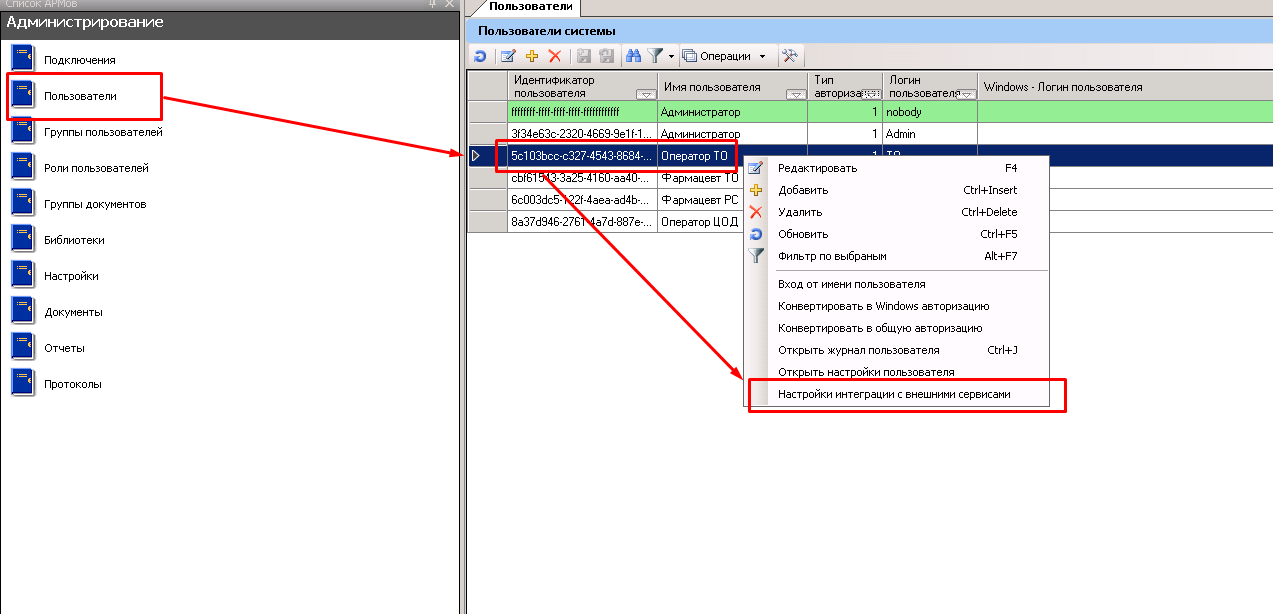!!!!Обратите внимание: антивирус Касперского может блокировать получение накладных из МДЛП.
1. Зайдите в личный кабинет МДЛП МДЛП.
Продуктивный контур https://mdlp.crpt.ru/index.html#/auth/signin.
2. Перейдите в пункт «Администрирование» – «Учетные системы». Запомните содержимое полей «Идентификатор клиента» и «Секретный код». Если учетной системы нет, то добавьте ее по кнопке «Добавить учетную систему». Введите название и нажмите «Зарегистрировать».
Учетные системыВкладка «Учетные системы»
3. Зайдите в администрирование ТМ«ТМ: АптекиАптека». Выберите пункт «Настройки» и добавьте следующие настройки:
| Название | Значение | Значение для прокси сервера (для Веб-версии обязательно, плюс должны быть доступны на бэке) |
|---|---|---|
| Адрес сервиса авторизации (MarkingUrlAuth) | httphttps://api.mdlp.crpt.ru/api/v1/ | http://{ip сервера}:{номер порта}/api/v1/ |
| Адрес сервиса API (MarkingUrlApi) | https://api.mdlp.crpt.ru/api/v1/ | http://{ip сервера}:{номер порта}/api/v1/ |
| Идентификатор клиента (MarkingClientId) | Идентификатор клиента (п.2 ) | |
| Секретный код (MarkingClientSecret ) | Секретный код (п.2 ) |
Добавление настроек
4. Проверку настроек можно произвести нажав кнопку «Получить информацию о текущей организации».
Кнопка «Получить информацию о текущей организации»
5. В случае если аптека работает с настройками Маркировки (Адрес сервиса API) отличными от основных настроек, следует добавить пользовательскую настройку.
Добавление пользовательских настроек
...
Окно «Настройки»
7. Далее настройки производятся аналогично пункту пунктам 3 , и 4.